Nesten alle nyeste nettlesere tilbyr i dag funksjonen å gå inkognito. Dette alternativet er vanligvis tilgjengelig fra innstillingsmenyen i nettleseren og lar brukerne surfe på internett og ikke bekymre seg for at nettleseren lagrer historikken. Men noen Chrome-brukere opplever et problem der muligheten for å åpne et inkognitovindu mangler. Dette kan være problematisk siden brukere

Hva får inkognitomodus til å forsvinne?
Det er et par ting som kan forårsake dette problemet. Så her er en liste over ting som kan føre til at Chrome-inkognitomodus forsvinner.
- Utvidelser: Det er kjent at utvidelser forårsaker problemer og forstyrrer riktig nettleser. Så hvis du nylig har installert en ny utvidelse eller har mange utvidelser installert på Brower, kan det hende at en av disse utvidelsene forårsaker problemet.
- Feil eller korrupte innstillinger: Noen ganger kan problemet bare være forårsaket av en korrupt innstilling eller fil. Det er ikke uvanlig at innstillingene endres etter lang tid. Noen ganger blir disse innstillingene ødelagte eller endres alene eller på grunn av en annen fil (ikke nødvendigvis virus). Bare å tilbakestille innstillingene til standard vil løse problemet hvis inkognitomodus forsvant på grunn av det.
- Tilgjengelighetsnøkkel for inkognitomodus: Det er en nøkkel som heter IncognitoModeAvailability i registerredigereren. Denne nøkkelen tilhører Google Chrome, og verdien på nøkkelen viser eller skjuler alternativet for inkognitomodus fra Google Chrome. Problemet kan også være forårsaket av den nøkkelen. Hvis verdien på nøkkelen ble endret, med vilje eller utilsiktet, til 1, vil alternativet for inkognitomodus forsvinne fra Google Chrome. Men den gode nyheten er at du enkelt kan løse problemet ved å endre verdien på nøkkelen.
Merk: Prøv å åpne inkognitomodus med hurtigtaster. Trykk og hold CTRL, SKIFT og N (CTRL + SKIFT + N) mens nettleseren din er åpen. Sjekk om dette åpner inkognitomodus eller ikke.
Metode 1: Deaktiver utvidelser
Deaktivering eller avinstallering av utvidelser har fungert for ganske mange brukere. Dette fungerer fordi noen utvidelser kan forstyrre nettleseren. Så begynn med å deaktivere alle utvidelsene (du trenger ikke å avinstallere alle utvidelsene ennå). Du kan deretter sjekke om problemet vedvarer eller ikke. Hvis inkognitomodus kommer tilbake, kan du aktivere utvidelsene en etter en for å sjekke hvilken utvidelse som forårsaket problemet.
For brukere som ikke kan se rullefeltet i Google Chrome, følg trinnene nedenfor
- Åpne Google Chrome
- Skriv inn chrome: // extensions / i adressefeltet og trykk Enter

- Dette skal vise deg en side med alle utvidelsene i Google Chrome. Klikk på Fjern eller slå av bryteren nederst til høyre på hver utvidelse på siden. Hvis du slår av utvidelsene, deaktiveres de. Gjør dette for alle utvidelsene.

Når du er ferdig, start nettleseren på nytt og sjekk om problemet er løst eller ikke. Hvis problemet er borte, og du vil aktivere utvidelsene, gjentar du trinnene ovenfor til trinn 2. Når du ser utvidelsessiden, bytter du på en av utvidelsene. Start nettleseren på nytt og sjekk om problemet er tilbake eller ikke. Gjenta denne prosessen for hver utvidelse. Hvis aktivering av en utvidelse bringer problemet tilbake, vil du vite hvilken utvidelse som var synderen bak dette. Du kan fjerne den spesifikke utvidelsen og aktivere alle de andre utvidelsene.
Metode 2: Tilbakestill innstillinger
Å tilbakestille innstillingene til Google Chrome bør være din siste utvei. Dette har fungert for noen få brukere, men husk at dette vil nullstille alt og rense hele historikken. Så bruk denne løsningen bare hvis du er i stand til å kvitte deg med historikken, det lagrede passordet og flere andre ting (tingene som vil bli slettet og tilbakestilt vil bli nevnt i bekreftelsesdialogen).
- Åpne Google Chrome
- Klikk på de tre punktene øverst til høyre
- Velg Innstillinger

- Rull ned og klikk Avansert

- Klikk på Gjenopprett innstillinger til opprinnelige standardinnstillinger . Dette skal være under Tilbakestill og rydd opp
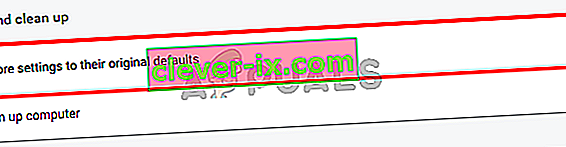
- Klikk på Tilbakestill innstillinger

Når du er ferdig, start nettleseren på nytt og sjekk miniatyrbildene. De skal fungere bra nå.
Metode 3: Tilbakestill IncognitoModeAvailability-nøkkelen
Å tilbakestille Incognito Mode tilgjengelighetsnøkkelen via registereditoren kan også bidra til å løse problemet. Trinnene for å tilbakestille denne nøkkelen er gitt nedenfor
- Hold Windows-tasten og trykk på R
- Skriv inn regedit og trykk Enter

- Gå nå til dette stedet i registerredigeringsprogrammet HKEY_Local_Machine \ SOFTWARE \ Policies \ Google \ Chrome . Hvis du ikke er sikker på hvordan du navigerer til dette stedet, følg trinnene nedenfor
- Finn og dobbeltklikk HKEY_Local_Machine fra venstre rute
- Finn og dobbeltklikk PROGRAMVARE fra venstre rute
- Finn og dobbeltklikk Policyer fra venstre rute
- Finn og dobbeltklikk Google fra venstre rute. Merk: Hvis du ikke ser en Google-oppføring, høyreklikker du Retningslinjer > Ny > Nøkkel og navn er Google

- Finn og klikk Chrome fra venstre rute. Merk: Hvis du ikke ser en Google-oppføring, høyreklikker du Retningslinjer > Ny > Nøkkel og navn er Chrome
- Dobbeltklikk IncognitoModeAvailability fra høyre rute. Hvis du ikke kan se denne oppføringen, høyreklikker du hvor som helst på et tomt område i høyre rute og velger Ny > DWORD (32-bit) verdi . Gi den navnet IncognitoModeAvailability, og dobbeltklikk den.

- Skriv inn 0 som verdi og klikk Ok . 0 betyr at inkognitomodus er tilgjengelig og 1 betyr at den er deaktivert. Hvis du allerede hadde denne oppføringen, må verdien ha vært 1. Bare å endre verdien til 0 vil løse problemet.

Når du er ferdig, bør inkognitomodus være tilgjengelig.


